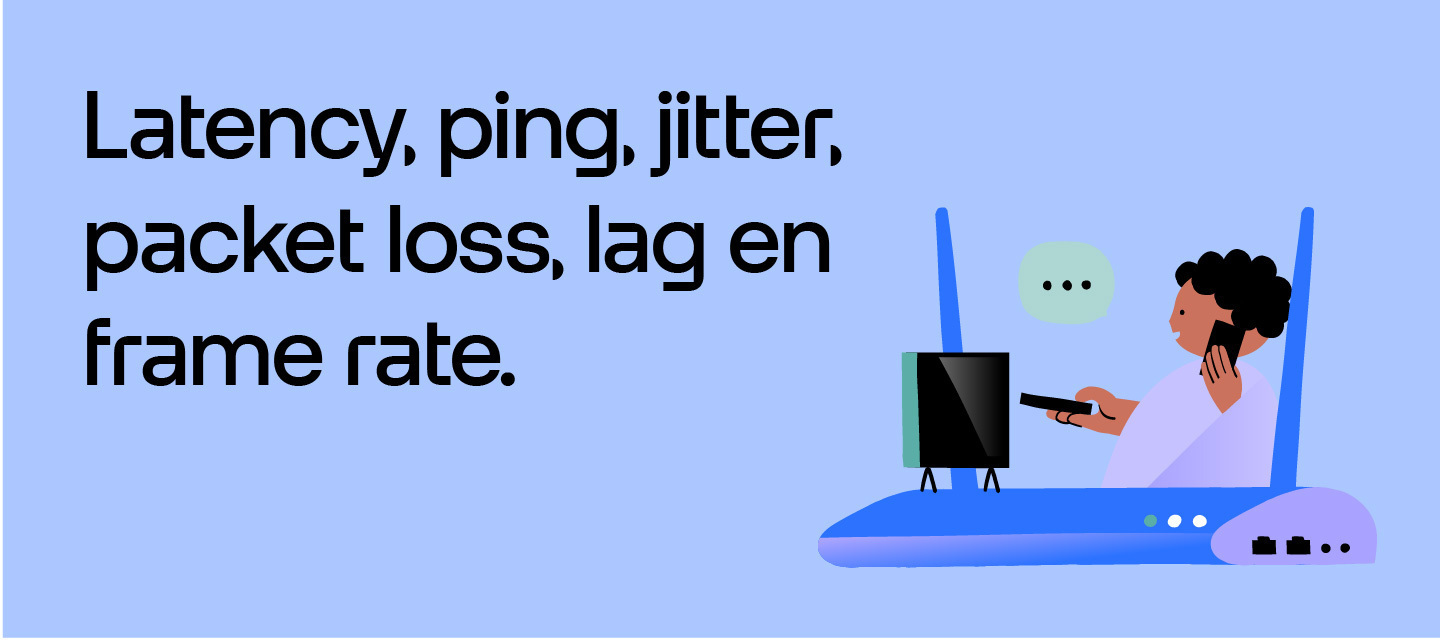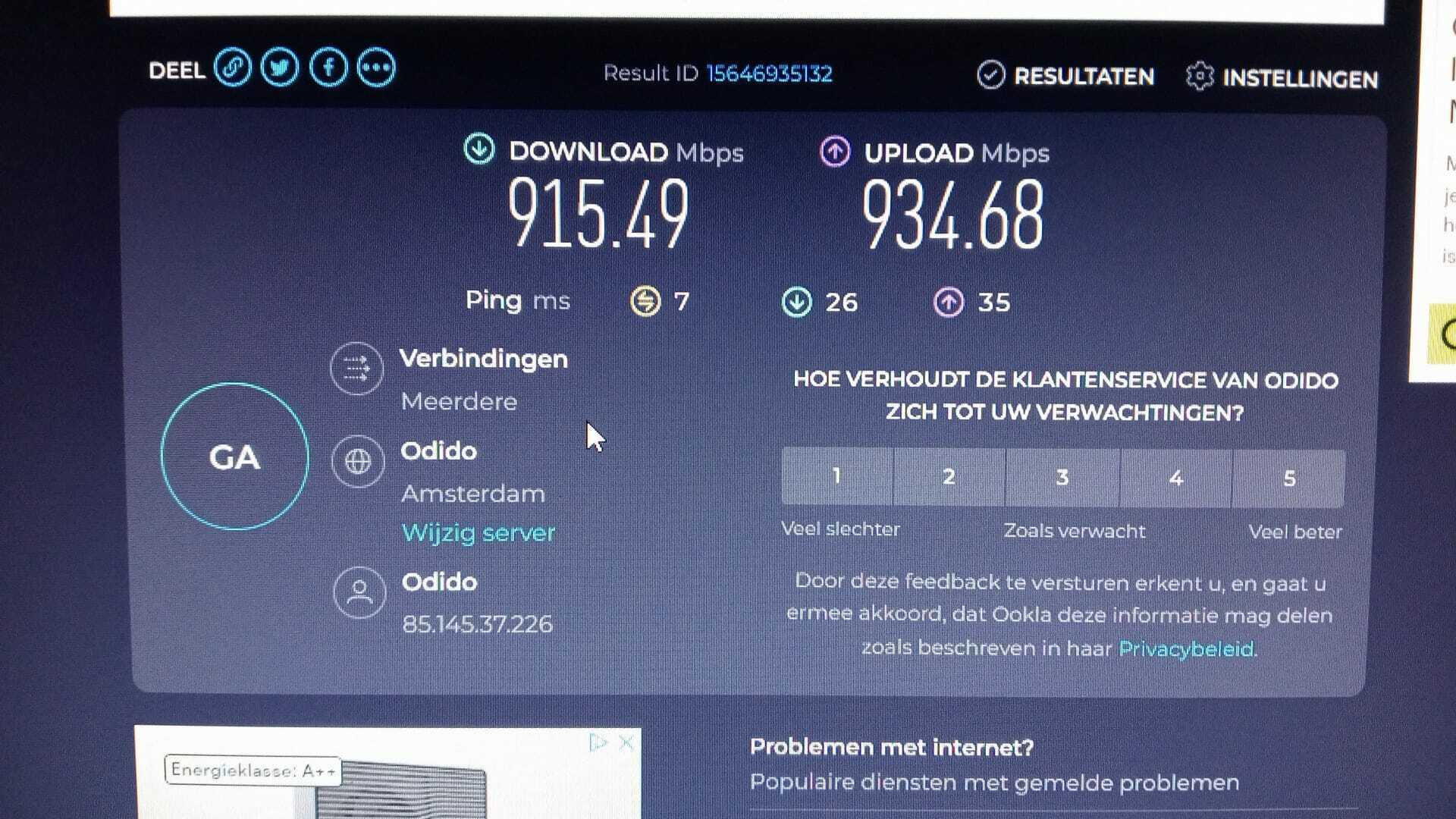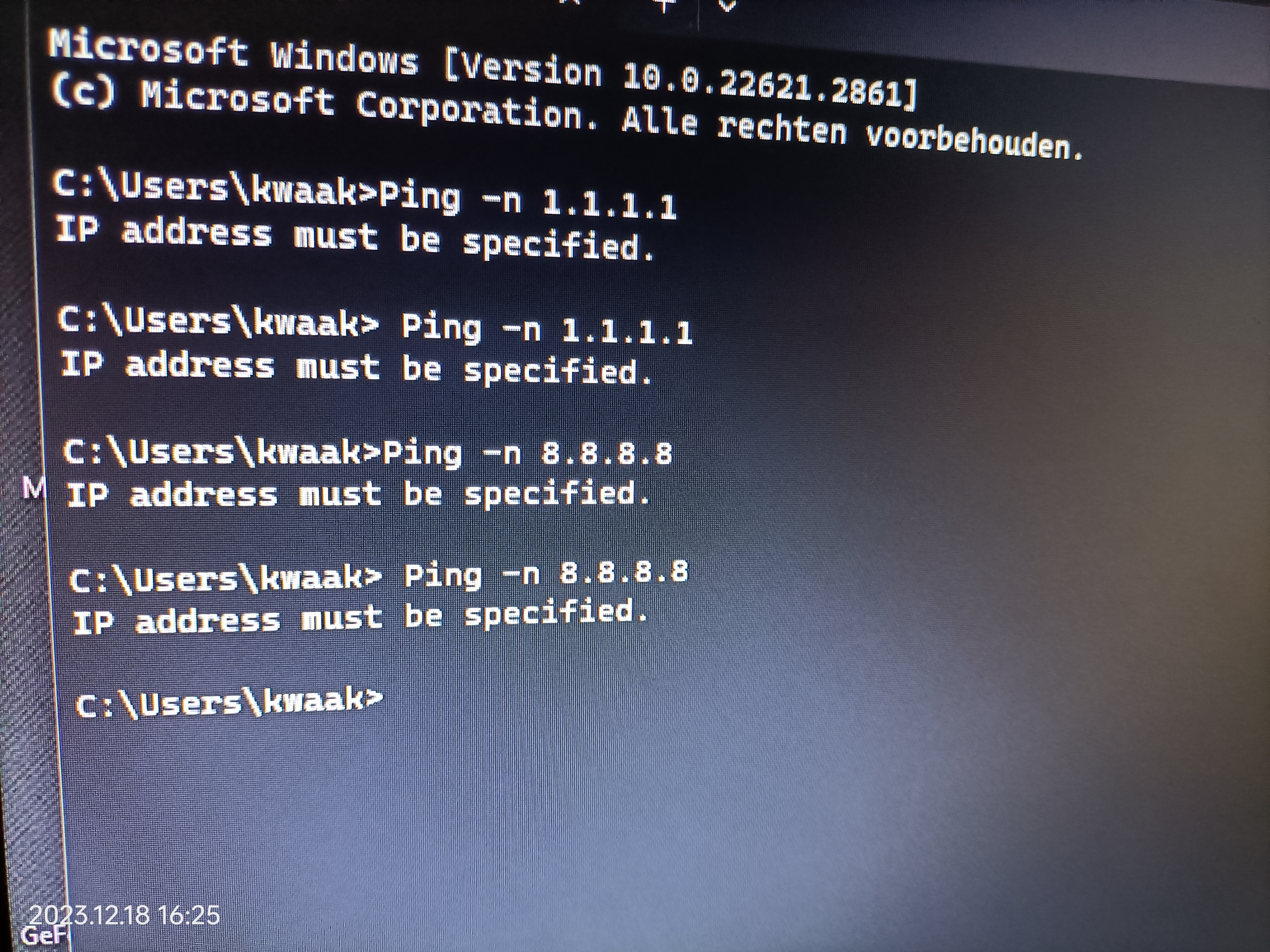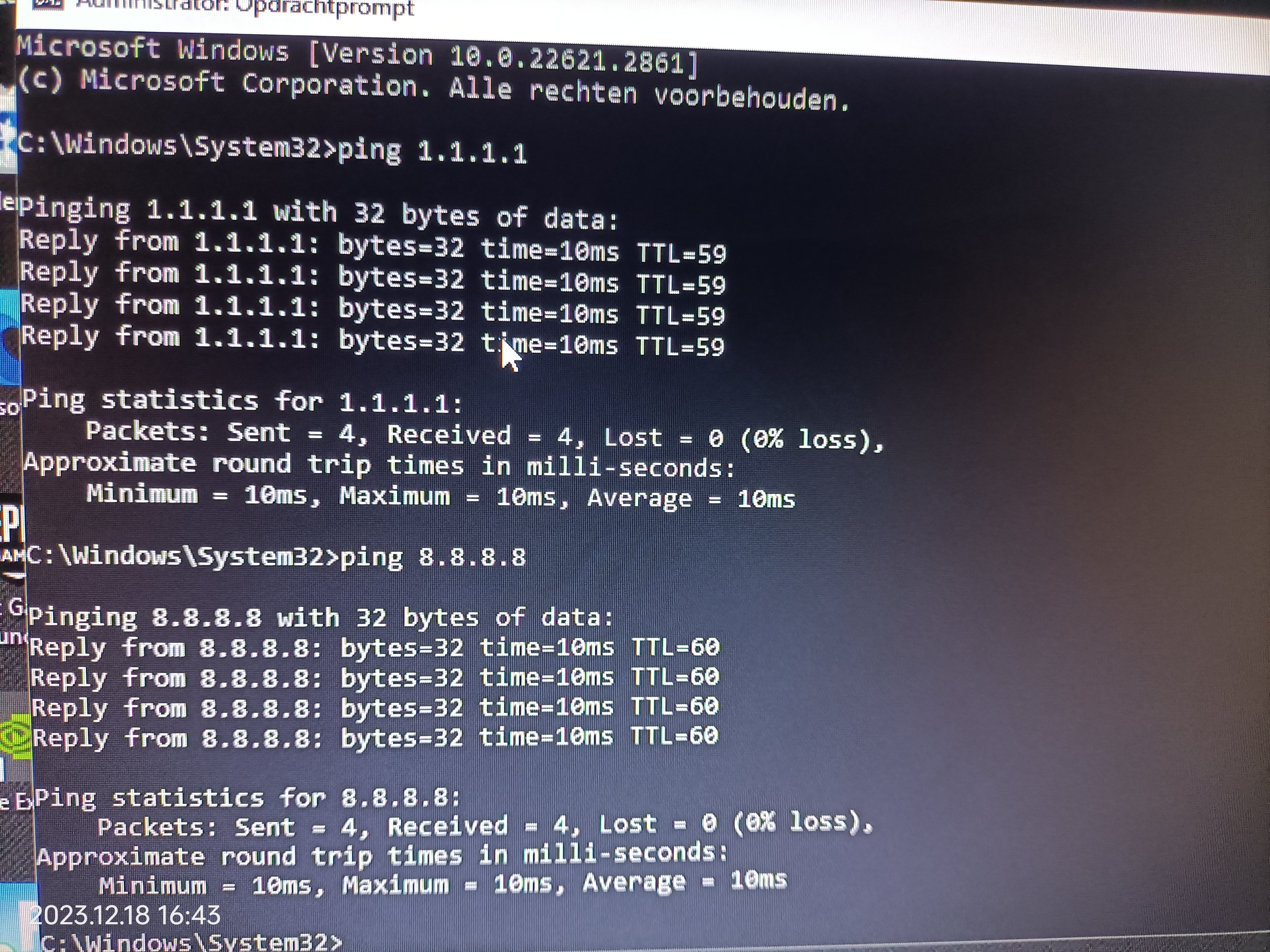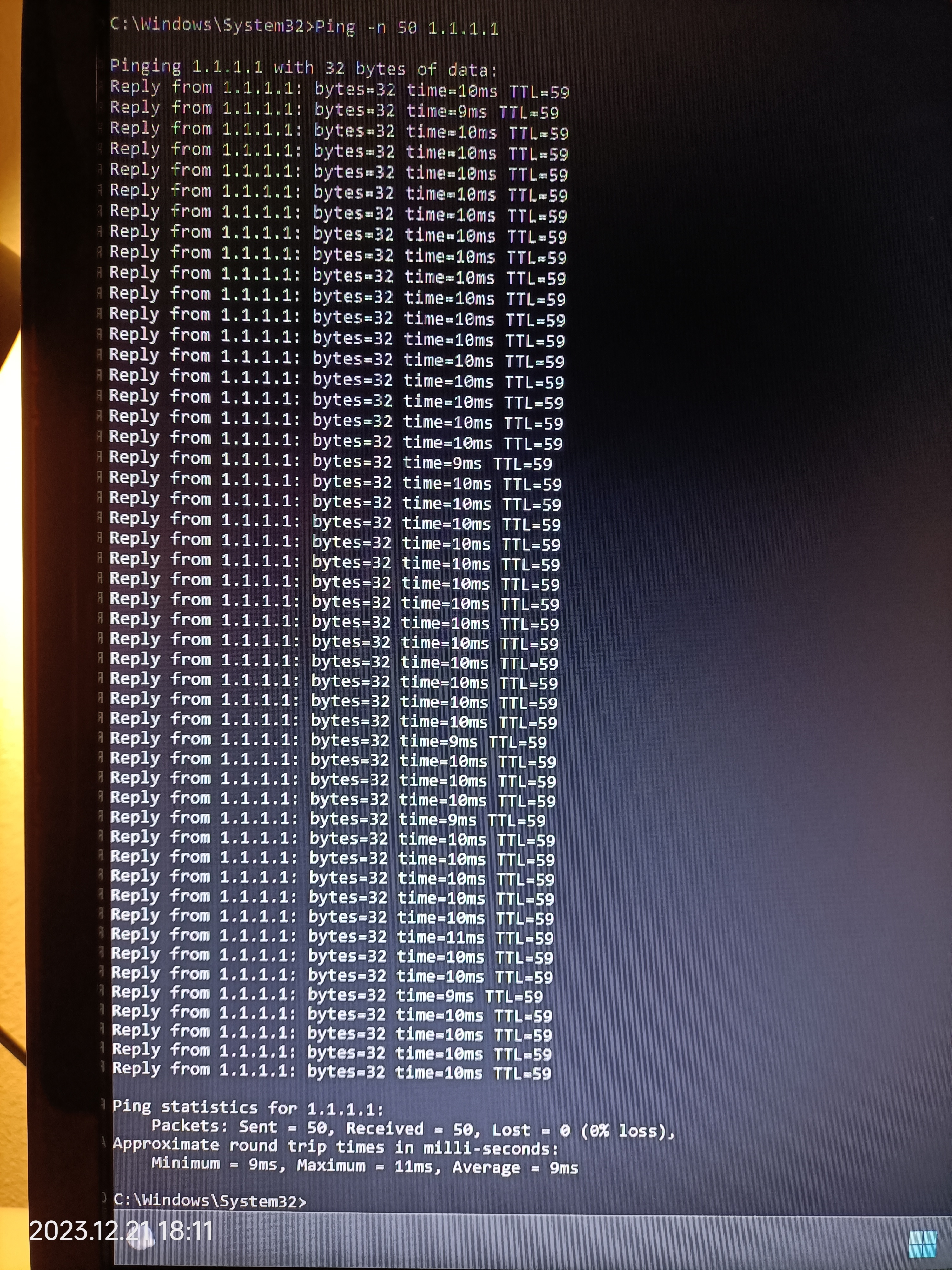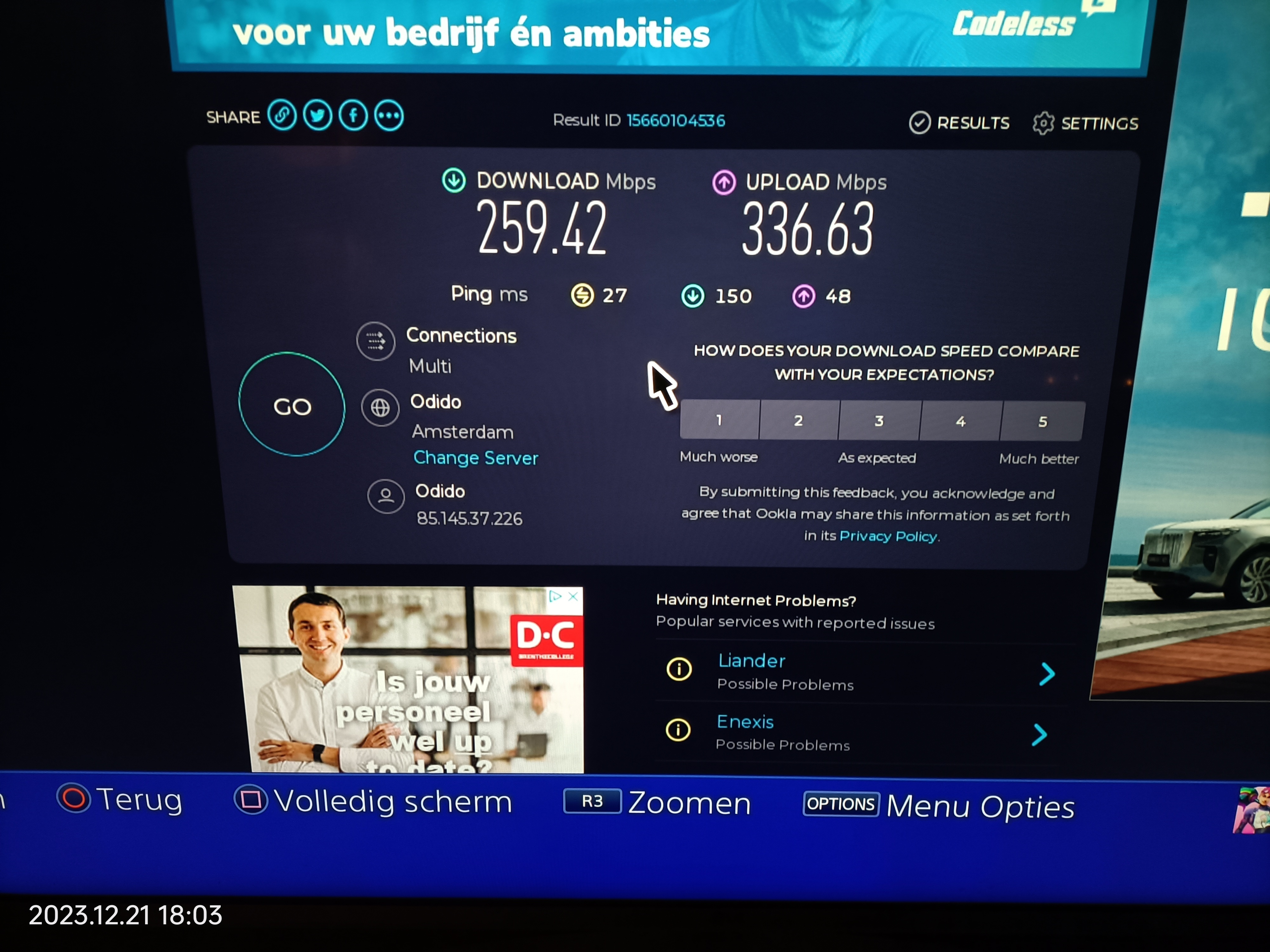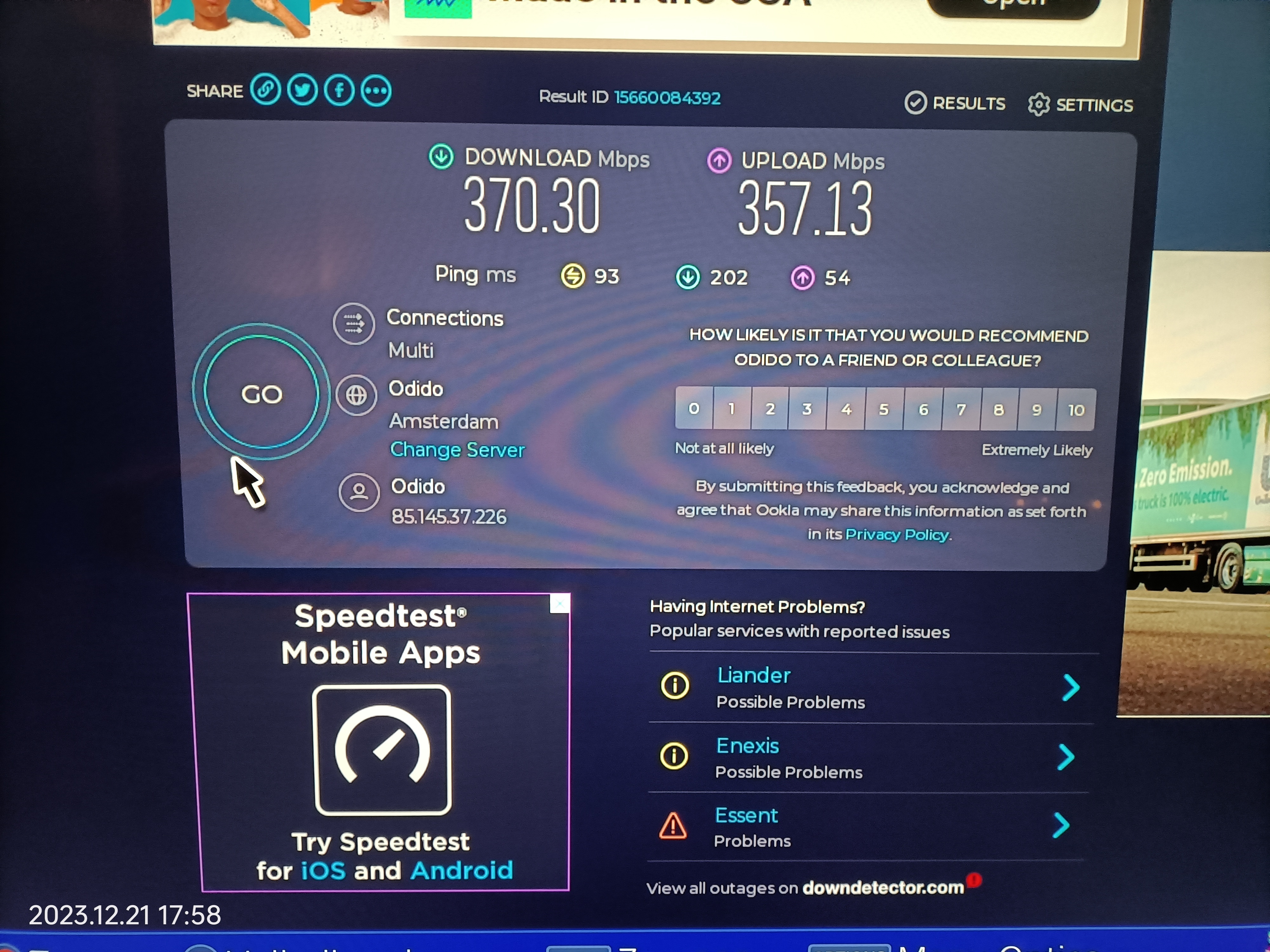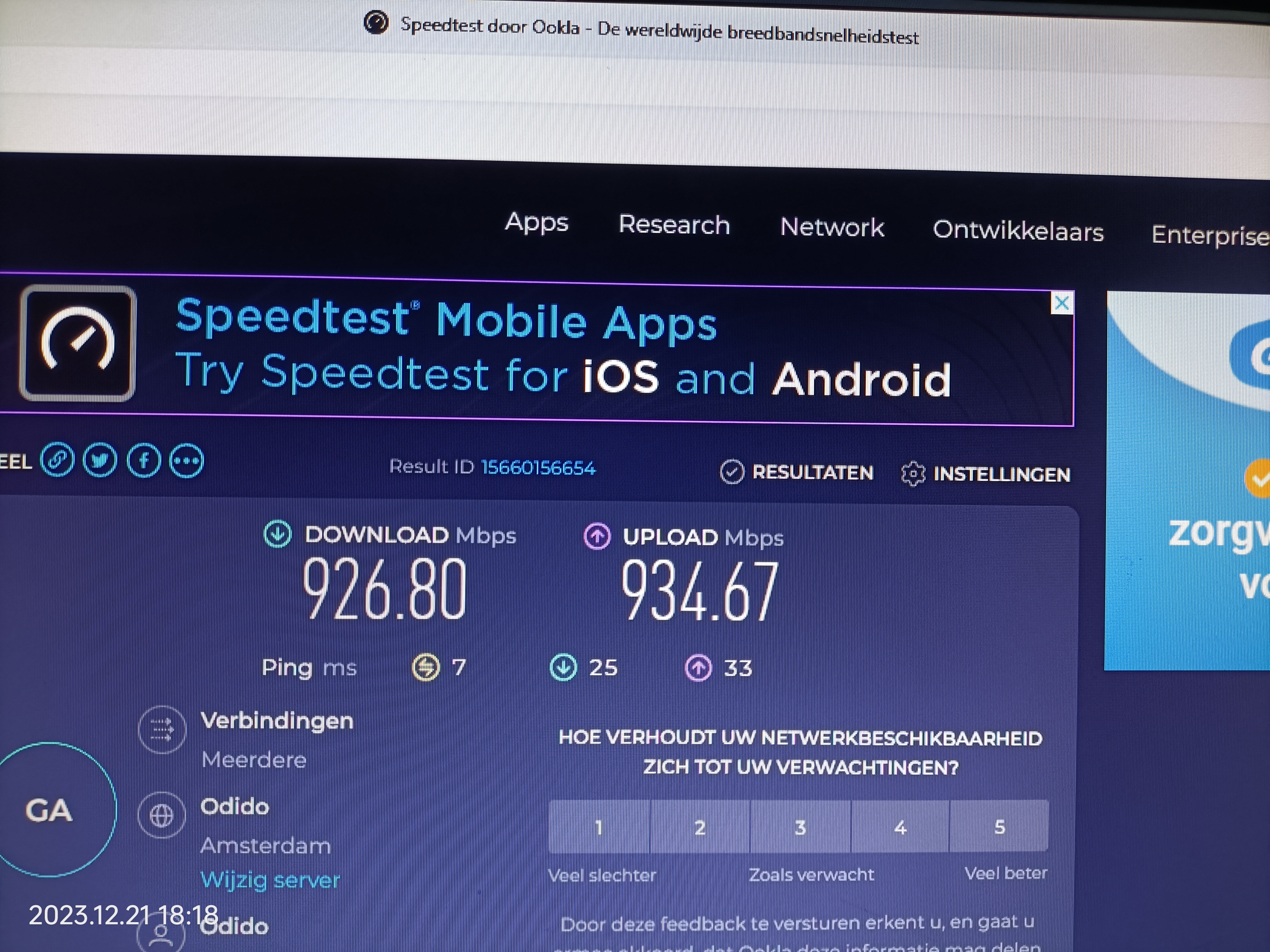Dit topic is een korte en duidelijke handleiding en gaat daarom niet overal even diep op in.
In dit topic vind je een uiteenzetting over de volgende onderwerpen, hoe je dit kan verlagen, en wat goede signaalwaarden zijn:
-
Latency
-
Ping
-
Jitter
-
Packet loss
-
Lag
-
Frame rate
Deze termen kunnen relevant zijn als je gamet, streamt, of met anderen communiceert via bijvoorbeeld voice over internet (VoIP). In dit topic tref je vaak de afkorting ‘ms’ aan, wat staat voor milliseconden. 1000 milliseconden staan gelijk aan één seconde. Voor alle concepten die met ms werken geldt: des te lager de waardes, des te beter.
Dit topic gaat uit van een bekabelde verbinding in haar adviezen en signaalwaarden. Daarnaast gaat het topic uit van een structureel probleem met de verbinding. Bij een enkel incident wordt een reset van het apparaat en eventueel ook het modem aangeraden.
Overigens wordt in dit topic om de haverklap aangeraden om de prestaties van eigen hardware te controleren. Op het internet zijn verschillende programma’s die de prestaties van jouw apparaat kunnen bijhouden en als je meer inzicht wil hebben in de prestaties van jouw apparaat is het verstandig om een dergelijk programma te downloaden. Eventueel kan je deze inzichten ook via taakbeheer opdoen, al bestaan er tal van gratis uitgebreidere programma’s.
Latency
Met latency meet je de snelheid waarmee jouw apparaat communiceert met een server. De hoogte van de latency is de optelsom van de snelheid van de communicatie op de heen- en terugweg van de server. Deze snelheid kan beïnvloed worden door de mate waarin jouw apparaat deze informatie kan verwerken.
In feite is dit dus de snelheid waarmee jouw apparaat informatie ophaalt van de server. Dit kan een grote impact hebben op jouw online gebruikservaring. Een hoge latency zorgt er namelijk voor dat het lang duurt voordat de informatie jouw apparaat heeft bereikt. Hierdoor duurt het laden van programma’s en pagina’s langer en kan je vertraging ervaren wanneer je online met anderen communiceert.
Hoe verlaag ik mijn latency?
Verberg inhoudToon inhoud
Je latency is het eenvoudigst te verlagen door een zo direct en snel mogelijke verbinding te leggen met het modem. Hierom raden wij je altijd aan om zoveel mogelijk bekabeld te werken, aangezien dit de connectie tussen het apparaat en het modem veel sneller maakt.
Daarnaast is het ook belangrijk om te overwegen of jouw hardware opgewassen is tegen het programma dat je probeert te gebruiken. Als jouw apparaat veel moeite heeft om het programma te runnen, zal jouw apparaat daardoor ook andere taken minder goed uitvoeren, zoals de communicatie van en naar het modem. Vaak heeft dit de grootste impact op jouw latency. Hierom raad ik je aan om zoveel mogelijk onnodige programma’s en processen te sluiten. Het kan ook helpen om dit op andere apparaten in jouw netwerk te doen als jouw netwerk overbelast wordt.
Verder kan een extra node in jouw netwerk, zoals een switch, voor vertraging zorgen. Bij wijze van test zou je het apparaat direct aan kunnen sluiten op het modem, waardoor je uit kan sluiten of de extra node in jouw netwerk voor vertraging zorgt.
Welke signaalwaarden horen bij latency?
Verberg inhoudToon inhoud
Als je bekabeld werkt, is de hoogte van de latency in Nederland doorgaans tot 10 ms, maar ook nog vaak genoeg tot 20ms. Persoonlijk vind ik een latency tot omstreeks 100ms vrij probleemloos, alleen vooral als je écht aan bijvoorbeeld high-speed gaming doet kan ik ook zeker begrijpen dat elke milliseconde die een frame kost ongewenst is. Daarentegen spreken ze hier zelfs van een threshold van 200ms voordat je problemen met lag kan ervaren.
Houd er rekening mee dat de latency snel kan oplopen als je met internationale servers communiceert. Dit komt door de sterk vergrote afstand waardoor het langer duurt om met de server te communiceren.
Ping
In feite is ping de methode waarmee je latency meet. Hierdoor is het begrip vrij gelijk aan latency, alleen is ping dus de tijd die het kost voor het testsignaal om jouw apparaat te bereiken. Vooral in de gamewereld worden deze termen vrij veel door elkaar heen gehaald en in veel gevallen wordt latency ook ping genoemd.
Hoe test ik mijn ping?
Verberg inhoudToon inhoud
Pingtest
De computer of laptop dient bekabeld aangesloten te zijn op het modem, een speedtest van een tv of spelcomputer kunnen wij niet gebruiken.
Zorg ervoor dat alleen de computer of laptop aangesloten is op het modem. Koppel alle andere apparaten los. Maak een nieuw topic aan als je problemen met hoge ping ervaart. Beantwoord de vragen zorgvuldig.
Vragenlijst:
- Specificaties van het gebruikte modem/router tijdens de problemen en uitvoeren van de test (In het geval van eigen modem)?:
- Speelt het probleem de hele dag door of alleen op bepaalde momenten van de dag?:
- Is het apparaat (de betreffende client) aangesloten op de 2.5 Gbit/s Lan poort of een 1 Gbit/s Lan poort?:
- Deel de resultaten van een ping test naar 8.8.8.8, alleen een screenshot van de Ping statistics is genoeg.
- Ping 8.8.8.8
- Windows command prompt; ping -n 1000 8.8.8.8
- Linux/Mac terminal; ping -c 1000 8.8.8.8
- Ping 8.8.8.8
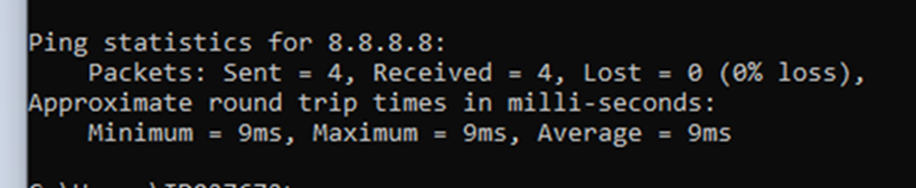
- Deel de resultaten van een ping naar de first hop, dit is het tweede adres wat je ziet in een traceroute. Alleen een screenshot van de Ping statistics is genoeg.
- Vind de first hop (de tweede regel, geel omlijnd op de screenshot)
- Start een traceroute naar 8.8.8.8
- Windows command prompt; tracert 8.8.8.8
- Linux/max terminal; traceroute 8.8.8.8
- Start een traceroute naar 8.8.8.8
- Vind de first hop (de tweede regel, geel omlijnd op de screenshot)
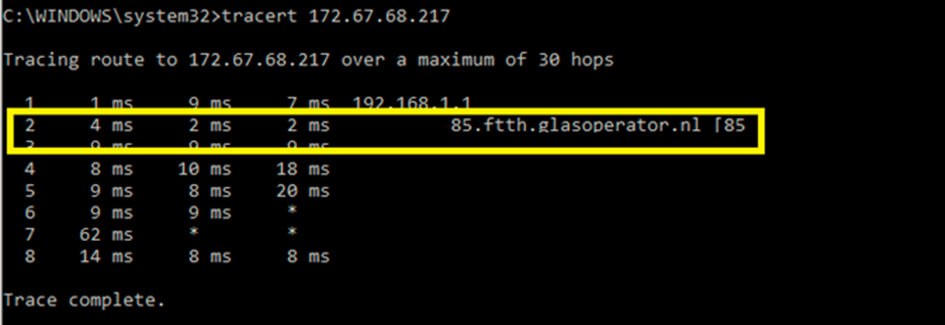
-
- Ping het gevonden IP-adres
- Windows command prompt; ping -n 1000 IP-adres
- Linux/Mac terminal; ping -n 1000 IP-adres
- Ping het gevonden IP-adres
Hoe verlaag ik mijn ping?
Verberg inhoudToon inhoud
Gezien de grote gelijkenissen tussen ping en latency zijn de methodes om jouw ping het makkelijkst te verlagen ook erg gelijk aan die van latency. Daarom wijs ik graag op dezelfde methodes die ook onder latency beschreven staan:
Je ping is het eenvoudigst te verlagen door een zo direct en snel mogelijke verbinding te leggen met het modem. Hierom raden wij je altijd aan om zoveel mogelijk bekabeld te werken, aangezien dit de connectie tussen het apparaat en het modem veel sneller maakt.
Daarnaast is het ook belangrijk om te overwegen of jouw hardware opgewassen is tegen het programma dat je probeert te gebruiken. Als jouw apparaat veel moeite heeft om het programma te runnen, zal jouw apparaat daardoor ook andere taken minder goed uitvoeren, zoals de communicatie van en naar het modem. Vaak heeft dit de grootste impact op jouw ping. Hierom raad ik je aan om zoveel mogelijk onnodige programma’s en processen te sluiten. Het kan ook helpen om dit op andere apparaten in jouw netwerk te doen als jouw netwerk overbelast wordt.
Verder kan een extra node in jouw netwerk, zoals een switch, voor vertraging zorgen. Bij wijze van test zou je het apparaat direct aan kunnen sluiten op het modem, waardoor je uit kan sluiten of de extra node in jouw netwerk voor vertraging zorgt.
Welke signaalwaarden horen bij ping?
Verberg inhoudToon inhoud
Wederom zijn de signaalwaarden van een goede ping vrij gelijk aan die van latency, namelijk:
Als je bekabeld werkt, is de hoogte van de latency in Nederland doorgaans tot 10 ms, maar ook nog vaak genoeg tot 20ms. Persoonlijk vind ik een latency tot omstreeks 100ms vrij probleemloos, alleen vooral als je écht aan bijvoorbeeld high-speed gaming doet kan ik ook zeker begrijpen dat elke milliseconde die een frame kost ongewenst is. Daarentegen spreken ze hier zelfs van een threshold van 200ms voordat je problemen met lag kan ervaren.
Houd er rekening mee dat de latency snel kan oplopen als je met internationale servers communiceert. Dit komt door de sterk vergrote afstand waardoor het langer duurt om met de server te communiceren.

Jitter
Jitter geeft de verandering aan van jouw ping, en daarmee de latency, over een korte tijdsperiode. Hiermee kan je ‘ping pieken’ ontdekken, vaak zijn deze op hetzelfde moment dat je ook een hapering ervaart tijdens een game, film, of programma. Dat komt doordat er enige tijd geen communicatie is tussen het apparaat en de server, waardoor het apparaat niet weet wat er tijdens de volgende stappen en frames gebeurt. Hierdoor ontstaat lag.
In feite meet jitter hiermee de consistentie van de gebruikservaring. Dit kan zowel consistent goed als ook consistent slecht betekenen.
Hoe verlaag ik mijn jitter?
Verberg inhoudToon inhoud
Omdat jitter onlosmakelijk verbonden is aan jouw latency en ping kan je het beste focussen om deze zo goed mogelijk aan te pakken. Ook is het slim om de internetkabel te controleren op kinken of om deze bij, wijze van test, te verwisselen met een andere internetkabel.
Welke signaalwaarden horen bij jitter?
Verberg inhoudToon inhoud
Om geen last te hebben van haperingen wil je de jitter het liefst onder de 30ms houden. Meestal ligt dit een stuk lager als je het apparaat bekabeld hebt aangesloten, maar als je veel last hebt van lag is de kans groot dat je hierboven zit.
Packet loss
De communicatie tussen het apparaat en de server wordt altijd opgedeeld in hele kleine stukjes, genaamd packets. Soms komt de communicatie niet helemaal aan, dit wordt dan aangeduid als packet loss. Zolang de packet loss minimaal blijft, vormt dit vrijwel geen probleem voor de verbinding en de gebruikservaring. Veel packet loss kan als gevolg hebben dat je haperingen ervaart of dat de bandbreedte lager lijkt.
Hoe verminder ik mijn packet loss?
Verberg inhoudToon inhoud
Als je packet loss op meerdere apparaten tegelijk ervaart, kan het zowel aan de node in jouw netwerk liggen waaraan ze allemaal verbonden zijn als ook dat de bandbreedte niet voldoende is om alle apparaten van genoeg packets te voorzien. Bij wijze van test zou je jouw internetsnelheid kunnen verhogen, als dit niet de oplossing blijkt te zijn kan je jouw internetsnelheid weer verlagen. Daarnaast zou je kunnen controleren of het niet aan de node ligt door alle apparaten direct op het modem aan te sluiten.
Overigens kan het ook zo zijn dat je gebruik maakt van verouderde hardware die moeite heeft om alle processen te runnen. Een gevolg hiervan is dat het apparaat moeite heeft om alle processen te runnen en inkomende informatie te verwerken, waardoor packets in mindere mate verstuurd of verwerkt worden.
Welke signaalwaarden horen bij packet loss?
Verberg inhoudToon inhoud
In principe is het beter om voor packet loss te kijken over een langer interval, zoals vijf tot vijftien minuten. Het liefste zou je de packet loss willen beperken tot maximaal 5%, al ligt dit gemiddeld een stuk lager.

Lag
Lag is het effect van een hoge latency of ping. Doordat de communicatie tussen jouw apparaat en de server te lang duurt, ontstaat er een vertraging in de gebruikservaring, dit heet lag. Dit kan er bijvoorbeeld voor zorgen dat de toetsen die je indrukt pas x milliseconden later geregistreerd worden door de verbinding, of dat je het gedrag van andere gebruikers pas een x milliseconden later doorkrijgt. In principe is er altijd vertraging maar zodra dit merkbaar wordt, spreken we van lag. Tijdens het gamen kan je hier ook een melding van krijgen, meestal is deze in de vorm ‘waiting for server,’ al kan dit ook aan de capaciteit en kwaliteit liggen van de specifieke server waarmee je verbonden bent.
Hoe verminder ik mijn lag?
Verberg inhoudToon inhoud
Omdat lag onlosmakelijk verbonden is aan jouw latency en ping, kan je het beste focussen om deze zo goed mogelijk aan te pakken. Ook is het slim om de internetkabel te controleren op kinken of om deze, bij wijze van test, te verwisselen met een andere internetkabel.
Frame rate (fps)
Net als een film bestaat een programma uit losse beelden die aan elkaar worden geplakt om een ogenschijnlijk bewegend beeld te tonen. De frame rate geeft aan hoeveel beelden je in een seconde ziet, vandaar dat het wordt gemeten in de eenheid fps, wat staat voor ‘frames per second.’
Meer beelden in een seconde zorgt ervoor dat het beeld vloeiender overkomt. Als je een lage frame rate hebt, kan het ten koste gaan van de scherpte van een programma dat je runt, waardoor het schokkerig en niet-vloeiend kan overkomen. Daarnaast kan een hoge ping ervoor zorgen dat het lang duurt voordat de beelden aankomen waardoor je lag kan ervaren.
Hoe verhoog ik mijn frame rate?
Verberg inhoudToon inhoud
Als je problemen hebt met latency of ping kan je het beste eerst die problemen aanpakken. In het geval dat deze waardes goed zijn, is de kans erg groot dat jouw apparaat moeite heeft om het programma effectief te runnen. Het beste kan je nagaan welke videokaart, processor en monitor je gebruikt om deze vervolgens te vergelijken met de voorgeschreven hardware van de softwareontwikkelaar. Daarnaast is het ook goed om te controleren of het programma meer fps ondersteunt dan dat je haalt, al zal dat bij de meeste programma’s geen barrière zijn.
Hiervoor is ook de verversingssnelheid, gemeten in Hertz, belangrijk, welke aangeeft in welke snelheid fps getoond kan worden op de monitor. Je zal namelijk wél meer fps kunnen halen dan de verversingssnelheid, maar als deze lager ligt dan de verversingssnelheid van de monitor of andere hard- en software, dan zal deze hogere fps alsnog niet getoond kunnen worden.
Welke signaalwaarden horen er bij frame rate?
Verberg inhoudToon inhoud
Hoewel een fps van 24-30 in veel gevallen al een goed beeld geeft, zijn er genoeg fanatieke gamers die een fps van 60 willen halen. In principe is het ook mogelijk om een fps ver boven 60 te halen, namelijk zelfs in de honderden, alleen is er geen wetenschappelijk bewijs dat een fps van boven de 60 merkbaar is voor het menselijk oog. Daarnaast is er ook veel discussie over de hoeveelheid frames die een menselijk brein kan verwerken in een seconde.